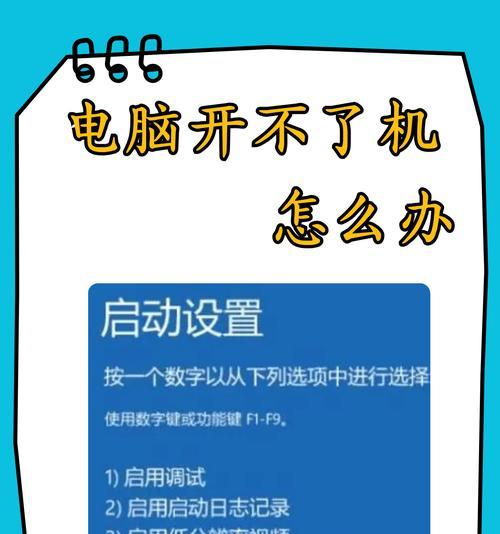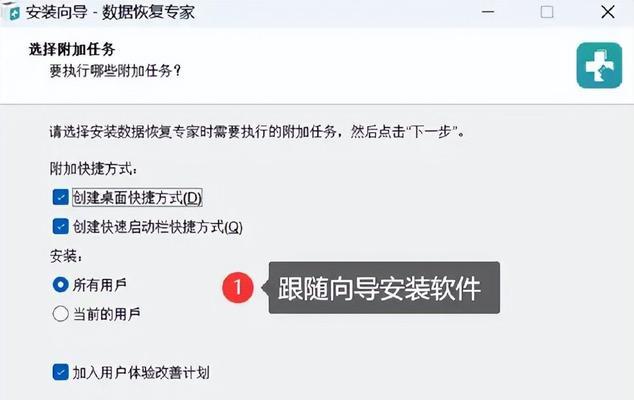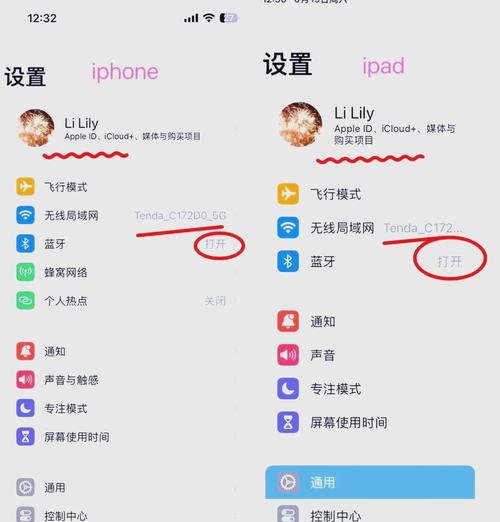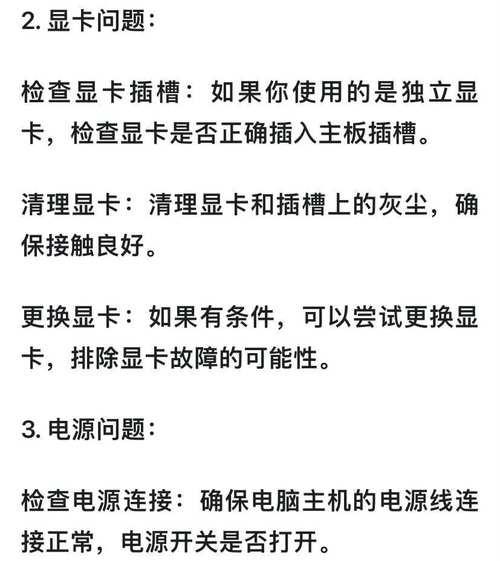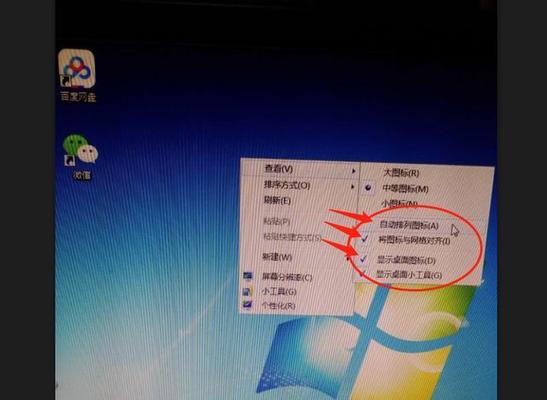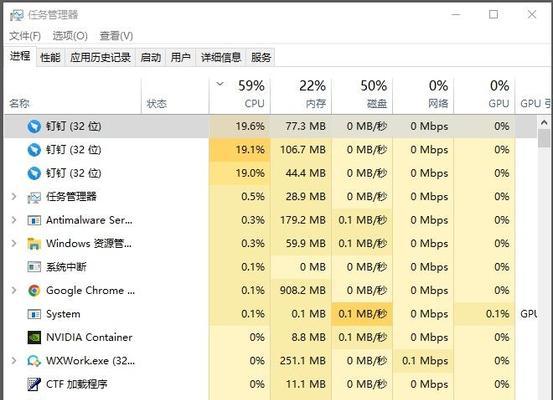戴尔笔记本无法开机的解决方法是什么?
游客 2025-04-17 13:20 分类:数码知识 18
当您面对一台无法启动的戴尔笔记本时,可能会感到无助和焦虑。不过别担心,本文将提供一系列经过验证的解决方法,帮助您解决戴尔笔记本无法开机的问题。我们将从检查硬件连接开始,逐步指导您排查故障原因,直至笔记本恢复正常工作。
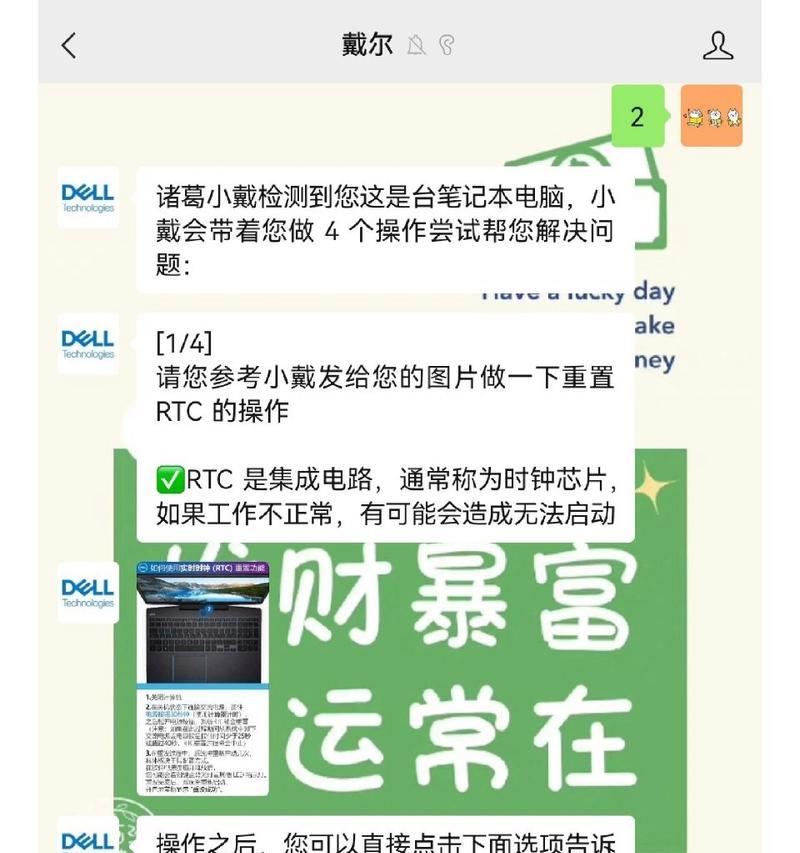
检查硬件连接
问题定位:在解决任何笔记本电脑问题前,首先应检查所有硬件连接是否正确稳固。
步骤1:确认电源适配器和电源线连接无误且电源指示灯亮起。如果电源灯不亮,检查电源适配器是否有损坏或者电源线是否松动。
步骤2:查看电池是否有接触不良或损坏。若笔记本使用可拆卸电池,请重新安装电池确保接触良好。
步骤3:确认所有扩展设备(如外接硬盘、USB设备等)都已正确连接,若不需要可以暂时移除这些设备来排除干扰。

基本故障排除
问题定位:如果硬件检查没有问题,那么可能需要进一步检查软件或系统问题。
步骤1:尝试重新启动笔记本。长按电源键几秒钟,然后重新开机看是否能够启动。
步骤2:对戴尔笔记本进行强制重启。在强制重启过程中,电脑可能会发出声响或显示戴尔标志,这属于正常现象。
步骤3:检查是否进入了系统恢复模式或安全模式。如果可以进入,请尝试返回到正常启动模式。
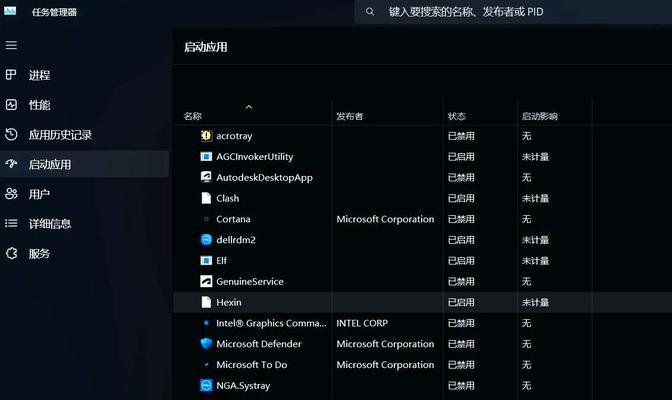
BIOS设置检查
问题定位:BIOS设置错误可能导致笔记本无法正常开机。
步骤1:在启动过程中,尝试进入BIOS设置。通常在启动屏幕底部会显示进入BIOS的快捷键,如F2、F12等。
步骤2:在BIOS设置中检查启动顺序,确认优先启动设备设置为硬盘。
步骤3:确认硬件监控、硬件健康状态等项目是否正常显示,无硬件异常警告。
系统恢复与重装
问题定位:如果上述步骤都无法解决问题,可能需要使用系统恢复或重装系统。
步骤1:启动到Windows恢复环境。长按电源键关机后,立即按电源键开机,看到戴尔标志后立即断电重启,重复三次以上,启动菜单会引导您进入恢复选项。
步骤2:如果可以进入系统恢复环境,请尝试使用“高级启动”选项进行系统修复。
步骤3:如果系统恢复无法解决问题,您可能需要使用系统安装盘或U盘进行系统重装。请确保备份所有重要数据(如果可能)。
带电故障排除
问题定位:在一些情况下,戴尔笔记本可能因为内部静电积累导致无法开机。
步骤1:关闭电脑并断开电源及电池连接。
步骤2:按住电源键30秒以上释放静电。
步骤3:重新安装电池,接入电源适配器,然后尝试开机。
通过以上步骤,大多数的戴尔笔记本无法开机问题都可以得到解决。然而,如果您所遇到的问题依旧无法解决,可能需要专业的技术支持。建议您联系戴尔客服或前往就近的戴尔授权维修中心进行专业的诊断和维修。
记住,当您的设备出现故障时,请不要慌张,按照上述步骤细心排查,通常可以找到问题所在。同时,请确保在进行任何故障排除操作前对数据进行备份,以防数据丢失。希望本文对您有所帮助,能让您的戴尔笔记本重新焕发生机。
版权声明:本文内容由互联网用户自发贡献,该文观点仅代表作者本人。本站仅提供信息存储空间服务,不拥有所有权,不承担相关法律责任。如发现本站有涉嫌抄袭侵权/违法违规的内容, 请发送邮件至 3561739510@qq.com 举报,一经查实,本站将立刻删除。!
- 最新文章
-
- 联想笔记本的小红点怎么关闭?关闭小红点的正确步骤是什么?
- 笔记本电脑KBBL接口是什么?
- 华硕笔记本如何进入bios设置?
- 苹果笔记本盒盖状态下如何设置听音乐?
- 坚果投影仪推荐使用哪些播放器软件?如何下载安装?
- 倒持手机拍照的技巧和方法是什么?
- 电脑红绿黑屏怎么办解决?有哪些可能的原因?
- 联想电脑尖叫声音大解决方法?
- 如何设置投影仪进行墙面投影?
- 如何阅读电脑主机配置清单?哪些参数最重要?
- 假装拍照模块手机拍摄方法是什么?
- 监控维修笔记本电脑费用是多少?服务流程是怎样的?
- 笔记本电源键配置如何设置?设置中有哪些选项?
- 笔记本电脑键盘卡住怎么解开?解开后键盘是否正常工作?
- 超清小孔摄像头如何用手机拍照?操作方法是什么?
- 热门文章
- 热评文章
- 热门tag
- 标签列表